O Photoshop definitivamente acertou com o formato de arquivo PSD. Ele salva o estado completo de uma imagem ainda em edição, para que você possa fechar e retomar o trabalho mais tarde.
O problema é que o PSD não é um formato aberto, pois só pode ser aberto por determinados aplicativos que conhecem o formato do arquivo. Sua melhor aposta? Pague por um plano de assinatura do Adobe Photoshop CC.
Mas se você não quer ou não pode pagar por isso, como pode abrir arquivos PSD? Nesse caso, você pode tentar uma das opções gratuitas que encontramos para você. Tenha em mente, porém, que a maioria dos aplicativos a seguir não pode realmente editar PSDs – eles só podem visualizar PSDs como imagens achatadas. No entanto, se a visualização de imagens achatadas é tudo o que você precisa, vale a pena tentar essas opções.
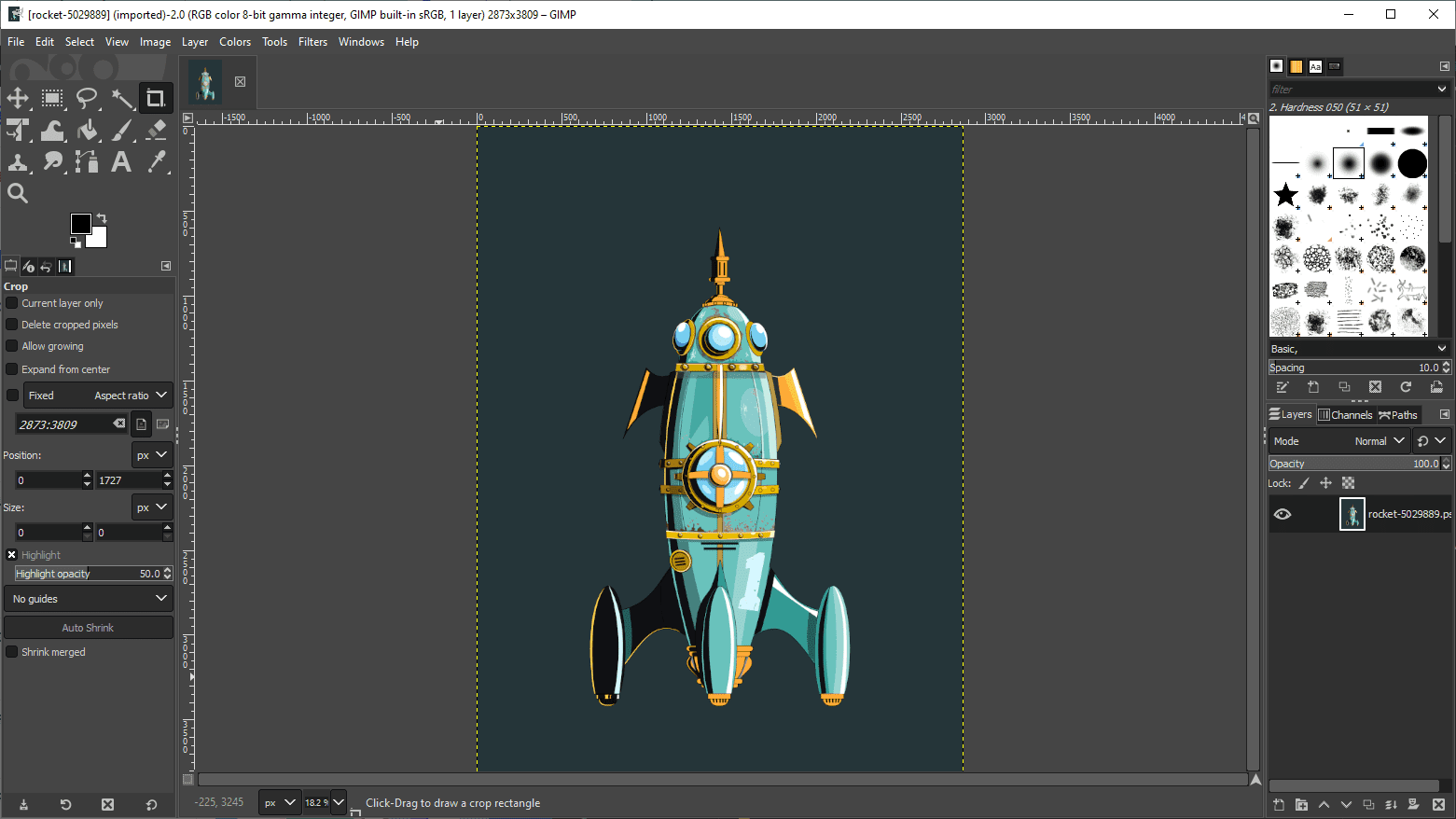
O GIMP deve ser sua primeira parada ao tentar abrir e editar um arquivo PSD gratuitamente. Não é apenas a melhor alternativa gratuita ao Photoshop, mas também está disponível para Windows, Mac e Linux, para que você possa aprendê-lo uma vez e usá-lo em todos os seus sistemas.
E se não ficou claro, sim, o suporte PSD está integrado no aplicativo. Não há necessidade de mexer com plug-ins de terceiros nem nada. Este é o mais próximo que você pode chegar de uma alternativa gratuita ao Photoshop.
O bom do GIMP é que ele pode processar as camadas individuais de um arquivo PSD. A desvantagem é que algumas camadas são ilegíveis para o GIMP ou precisam ser rasterizadas para que o GIMP possa trabalhar com elas. Salvar no PSD pode arruinar o arquivo se você pretende abri-lo novamente no Photoshop mais tarde.
O GIMP é um software de código aberto, que traz vários benefícios (como poder espiar o código-fonte sempre que quiser). A melhor maneira de abrir um arquivo PSD é obtendo um plano de assinatura do Adobe Photoshop CC, mas o GIMP é bom se você quiser uma alternativa gratuita.
O Gimp também possui plug-ins gratuitos para download.
Download: GIMP (Livre)
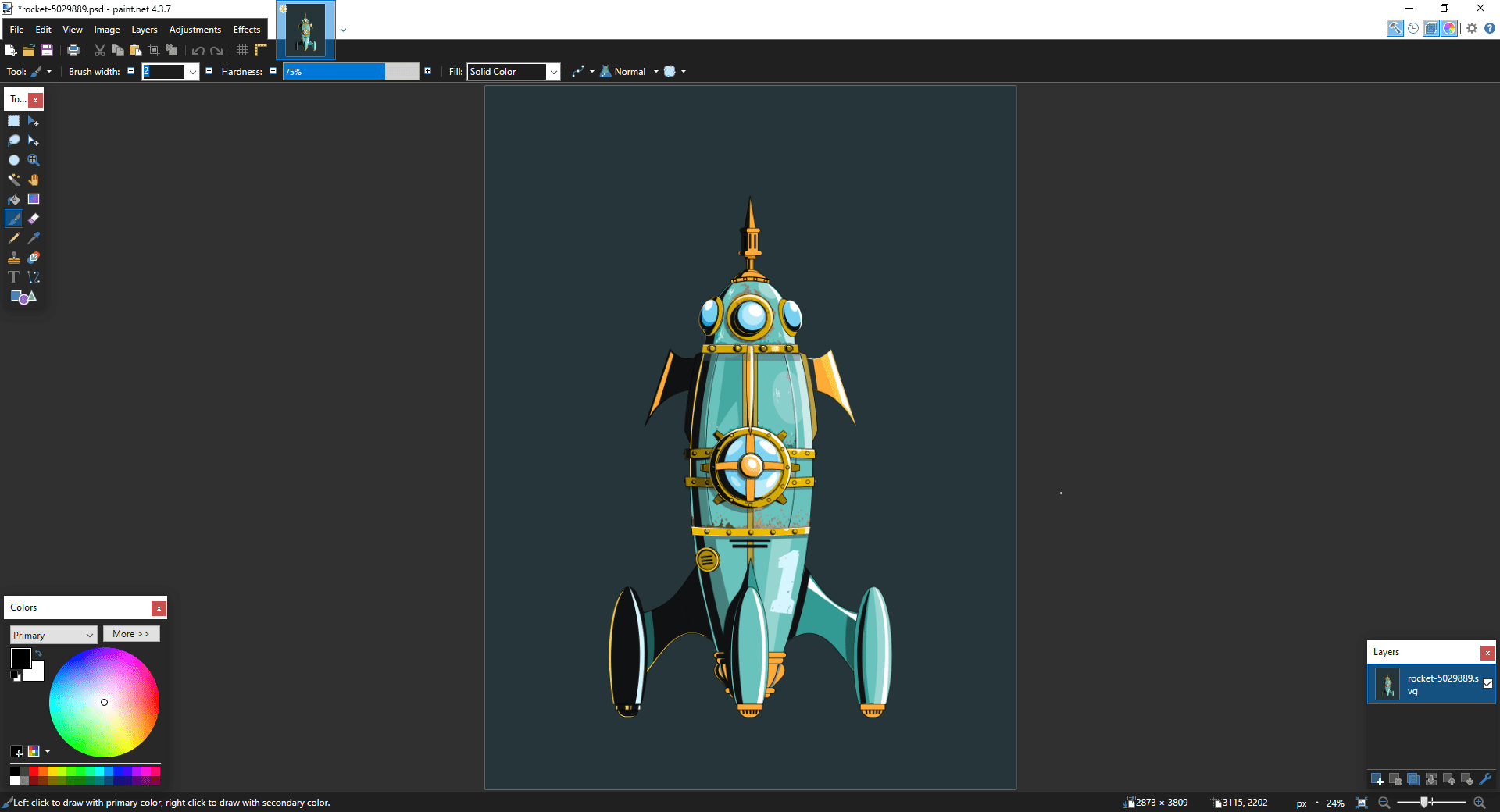
O Paint.NET sabe exatamente o que quer ser: uma das melhores alternativas do Microsoft Paint, sem ser tão inchado ou intimidante de aprender como o GIMP ou o Adobe Photoshop. Está bem no meio.
Mas se quiser torná-lo mais poderoso, você pode instalar vários plug-ins de terceiros. E se você for fazer isso, há um plugin que você absolutamente deveria usar: o plugin PSD.
Com o plugin instalado, você poderá abrir arquivos PSD sem problemas. Observe que, embora o Paint.NET geralmente consiga lidar perfeitamente com camadas PSD, você encontrará problemas ocasionais porque o Paint.NET não oferece suporte a todos os recursos do Photoshop.
No entanto, o Paint.NET ainda é uma ótima alternativa se você precisar editar um arquivo PSD e não tiver experiência com Photoshop.
Download: Paint.NET (Livre)
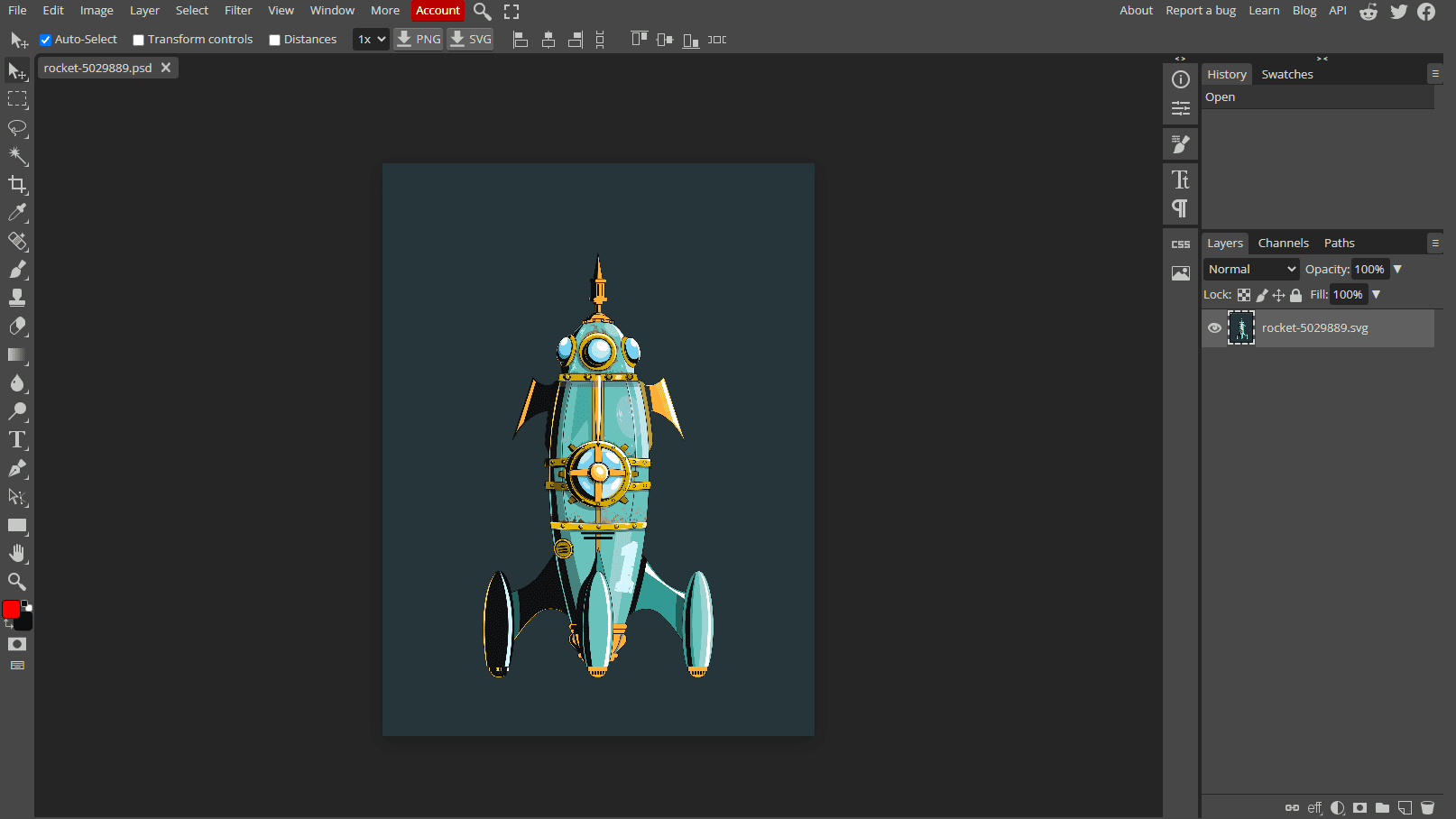
Se você nunca ouviu falar do Photopea antes, você terá uma surpresa. Este aplicativo da web menos conhecido é basicamente uma alternativa online ao Adobe Photoshop ou GIMP. Obviamente, não é tão bom – os aplicativos da web raramente chegam perto de seus equivalentes para desktop – mas ainda é útil.
O layout é semelhante, então você se sentirá em casa. Quer abrir um arquivo PSD? É fácil.
E o legal é que o Photopea pode ler camadas individuais, um nível de recurso que você não esperaria de um aplicativo da web gratuito. É ótimo, porém, permitir que você edite seus PSDs gratuitamente, não importa onde você esteja. Basta entrar em qualquer computador.
Com o Photopea, você também pode baixar e fazer upload de fontes adicionais, algo que poucas alternativas do Photoshop fazem. Você também pode usar o Photopea no seu iPad sem a necessidade de baixar um aplicativo adicional.
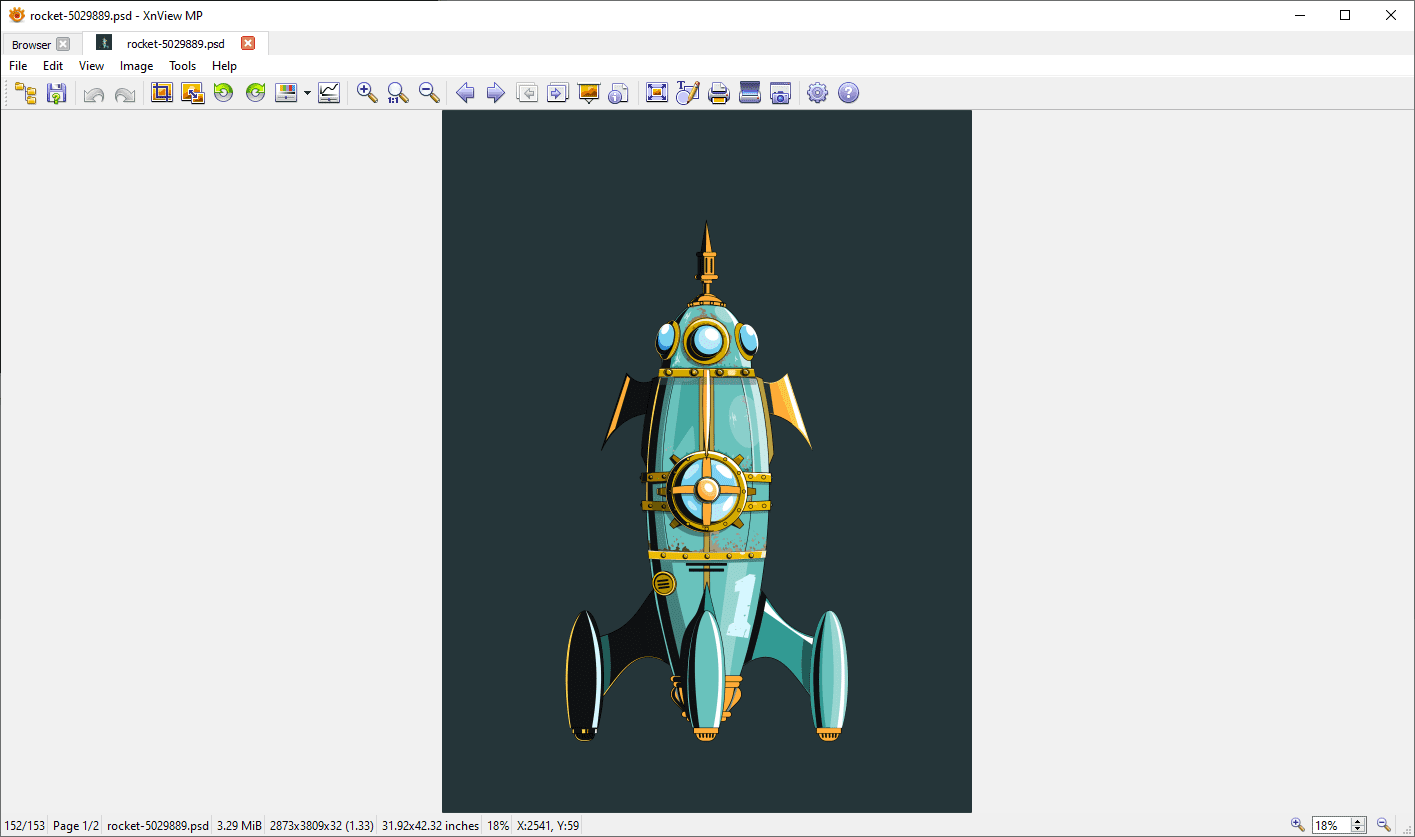
XnView é um organizador de imagens gratuito que permite navegar e ordenar suas coleções de imagens de várias maneiras, bem como processá-las usando ferramentas básicas de edição de imagens, como paletas de cores, filtros, efeitos e rotações.
A grande vantagem deste aplicativo menos conhecido é que ele pode ler mais de 500 formatos e exportar para mais de 70 formatos, portanto, não só é útil para visualizar imagens, mas também para convertê-las.
Ao fazer o download, você pode escolher entre três tipos de configuração: Mínima, Padrão e Estendida. Mínimo requer a menor quantidade de espaço em disco e é tudo que você precisa para abrir arquivos PSD. Não há necessidade de complementos, plug-ins ou algo parecido.
Considere baixar o XnView se precisar visualizar um arquivo PSD e não quiser editá-lo ou ocupar muito espaço em disco. Esta é uma das melhores opções se você precisa apenas visualizar um PSD e não editá-lo.
Download: XnView (Livre)
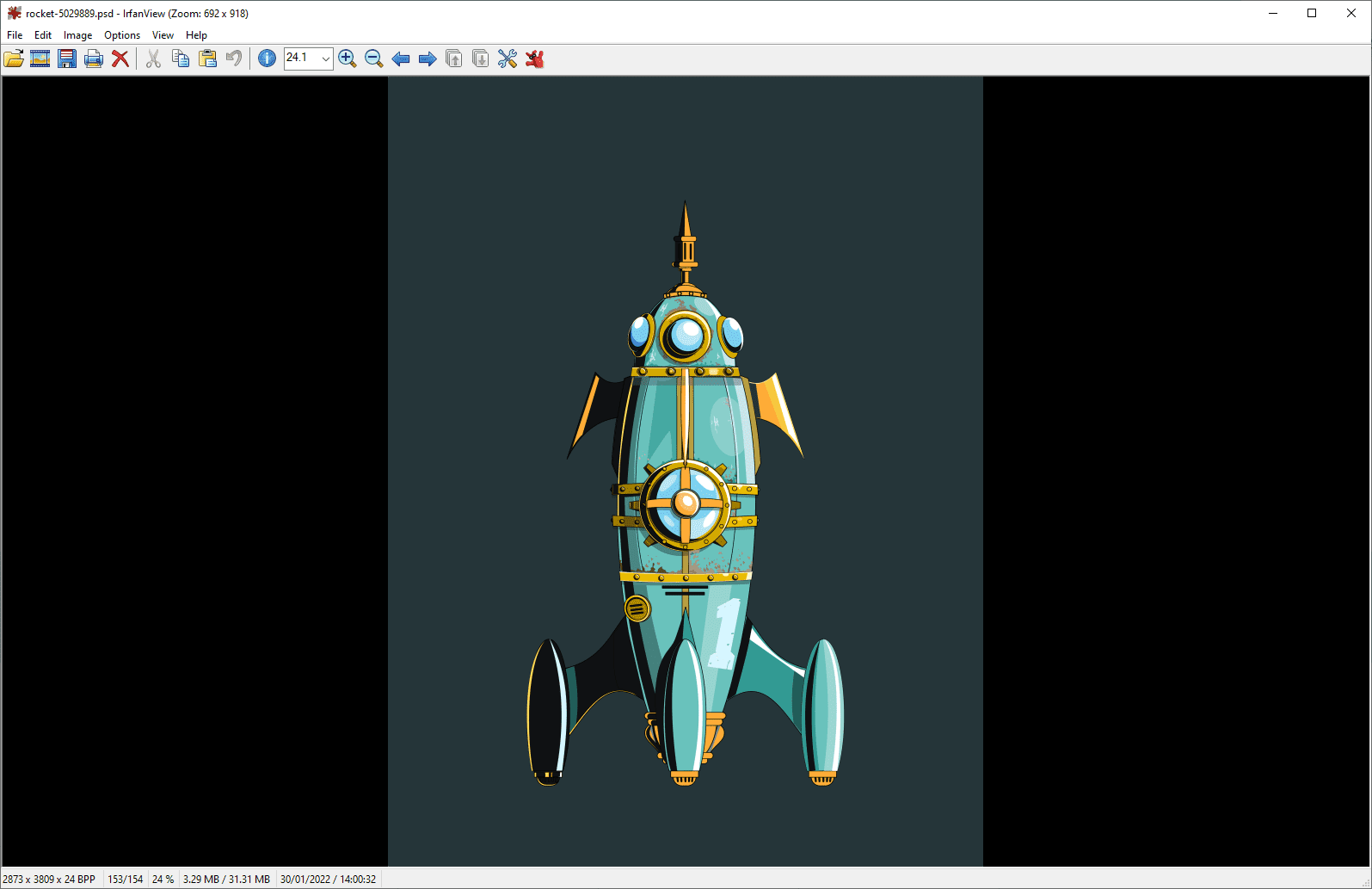
O IrfanView é semelhante ao XnView no sentido de que seu uso principal é como visualizador e conversor de imagens. Pode não suportar tantos formatos quanto o XnView, mas suporta todos os mais importantes – e isso é tudo que realmente importa, certo?
Embora o IrfanView possa renderizar facilmente arquivos PSD achatados, ele não pode editá-los ou salvá-los, a menos que você primeiro os exporte para um formato diferente.
Recomendamos manter este aplicativo em seu sistema. Use-o como seu principal visualizador de imagens e você nunca ficará desapontado com ele. A melhor parte é que é extremamente leve e rápido. Além disso, você pode aprimorar ainda mais o IrfanView com alguns plug-ins interessantes.
Você também pode definir o IrfanView como seu programa padrão para abrir PSDs para tornar o processo de visualização mais contínuo.
Download: IrfanView (Livre)
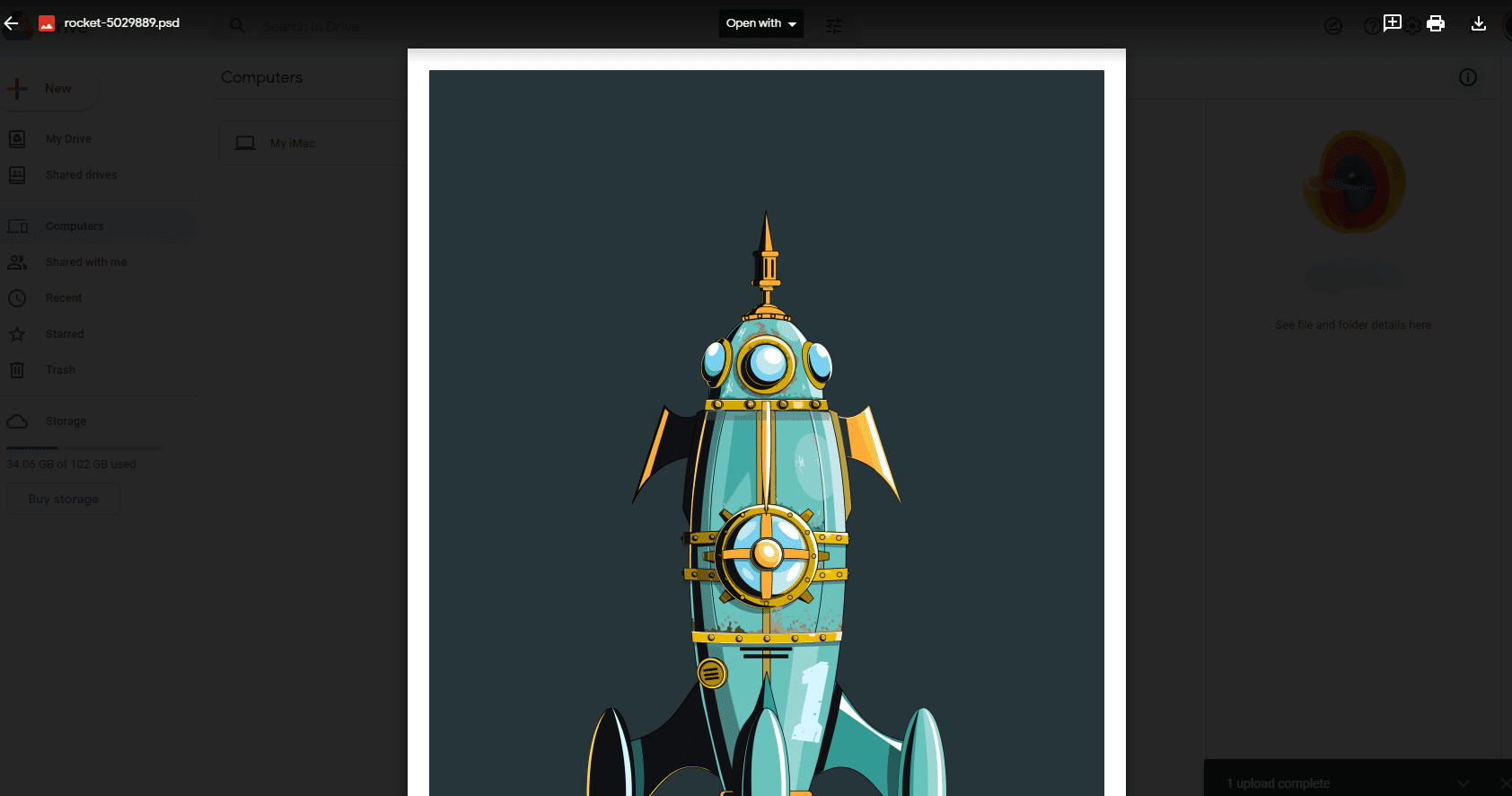
Pode parecer estranho usar o Google Drive como visualizador de arquivos, mas é absolutamente possível – e funciona muito bem. Como muitos outros tipos de arquivo, os PSDs podem ser visualizados no Google Drive na web.
Quando você usaria o Google Drive para isso? Talvez quando você não estiver no seu próprio PC e não conseguir instalar nenhum outro software. Também é fácil gerenciar arquivos compartilhados no Google Drive, por isso pode ser útil se você precisar de um visualizador PSD simples para compartilhar trabalho com outras pessoas.
Você também pode compartilhar arquivos do Google Drive com usuários que não são do Google. O Google Drive é uma maneira rápida e eficiente de compartilhar arquivos PSD.
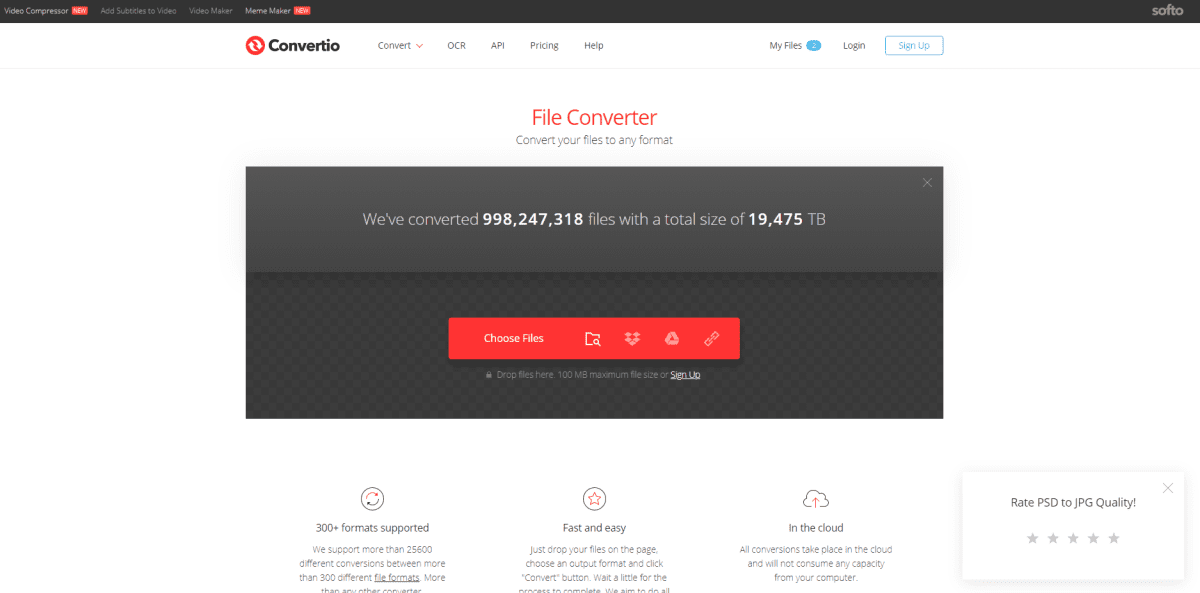
Esta última opção não é uma forma de visualizar, abrir ou editar arquivos PSD. É simplesmente uma forma de converter arquivos PSD em outros formatos como PNG e JPG. Se esse é o motivo pelo qual você deseja abrir PSDs em primeiro lugar, é melhor pular as etapas intermediárias.
Simples e direto. Nada mais.
Se você é um usuário de Mac, não precisa baixar nenhum software – você tem seu próprio abridor de arquivos PSD integrado. O aplicativo Preview abrirá PSDs com bastante facilidade.
E isso é tudo. Você pode fazer pequenas edições e salvar em diferentes formatos, mas todos os PSDs abertos na visualização serão nivelados, portanto você perderá todas as informações da camada no arquivo.
Por que não usar o Adobe Photoshop?
Essas soluções definitivamente funcionam, então se você estiver satisfeito com elas, continue usando-as. Mas se você pretende fazer edições sérias em PSD no futuro, você realmente deveria considerar adquirir um plano de assinatura do Adobe Photoshop CC.
Vale especialmente a pena se você for fotógrafo – não importa qual seja o seu nível de habilidade. Há tantas coisas que você pode fazer para editar suas imagens, muitas das quais não são possíveis com aplicativos gratuitos.

